
问题现象
ECS Windows Server 2003系统远程桌面连接后,发现无法修改壁纸,背景 选项是灰色的,如下图所示:
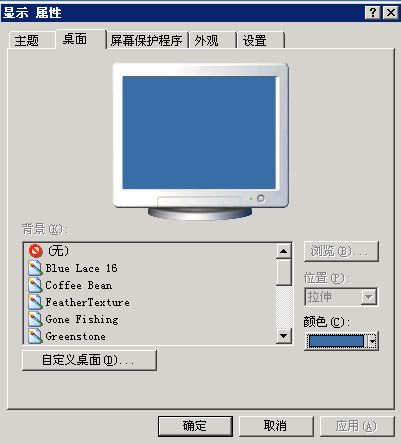
问题原因
该问题的原因是由于远程桌面相关显示,受 Windows Server 2003 终端服务的默认组策略控制。
解决方案
可以通过如下办法解决:
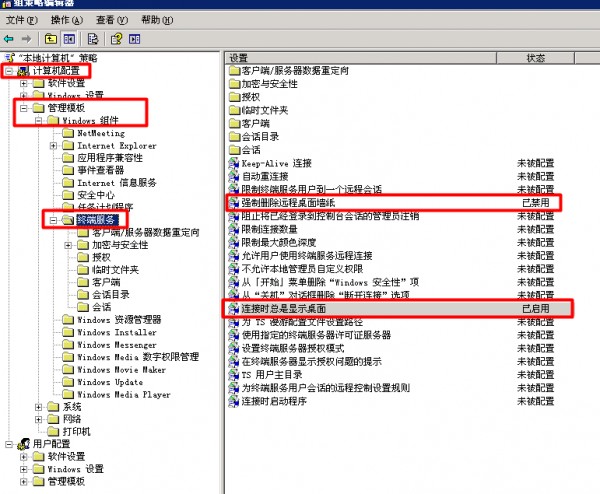

版权声明:本文内容由阿里云实名注册用户自发贡献,版权归原作者所有,阿里云开发者社区不拥有其著作权,亦不承担相应法律责任。具体规则请查看《阿里云开发者社区用户服务协议》和《阿里云开发者社区知识产权保护指引》。如果您发现本社区中有涉嫌抄袭的内容,填写侵权投诉表单进行举报,一经查实,本社区将立刻删除涉嫌侵权内容。
看起来您已经提供了一个详细的解决步骤来处理在Windows Server 2003系统上,通过远程桌面连接后无法修改壁纸的问题。这里简要概括一下您的解决方案,并补充一些可能的额外建议:
打开组策略编辑器:
Win+R键打开“运行”对话框,输入gpedit.msc,点击确定或按回车键,以打开本地组策略编辑器。修改组策略设置:
本地计算机策略 > 计算机配置 > 管理模板 > Windows 组件 > 终端服务。应用更改并重新登录:
检查远程桌面客户端设置(如果问题依旧):
如果按照上述步骤操作后问题仍未解决,确实应该考虑联系售后技术支持获取进一步的帮助。阿里云提供了专业的技术支持服务,可以通过阿里云官网的控制台提交工单,或者直接拨打官方客服热线来获得即时帮助。在提交工单或联系客服时,详细描述您遇到的问题以及您已经尝试过的解决步骤,这将有助于技术支持团队更快地定位和解决问题。